تثبيت Sound Organizer 2 (من أجل Windows فقط)
ثبت Sound Organizer 2 على كمبيوتر.
ملاحظة
- تأكد من تثبيت Sound Organizer 2 على كمبيوتر يكون مثبتا عليه بالفعل Sound Organizer 1.6 أيضا.
-
عند تثبيت Sound Organizer 2، سجل الدخول إلى حساب له امتيازات مسؤول.
كذلك، إذا كنت تستخدم نظام Windows 7/Windows 8.1 وظهرت نافذة [User Account Control]، تحقق من محتويات النافذة ثم انقر [Yes] ([Continue] في حالة Windows Vista).
- تثبيت Sound Organizer 2 يضيف وحدة Windows Media Format Runtime. ستبقى وحدة Windows Media Format Runtime المضافة إذا أنت أزلت تثبيت Sound Organizer 2. إذا كان Windows Media Format Runtime مثبتا مسبقا، رغم ذلك، فإن الوحدة قد لا يتم إزالة تثبيتها.
- إزالة تثبيت Sound Organizer 2 لا يحذف البيانات في مجلدات تخزين المحتويات.
- إذا كان لديك كمبيوتر مثبتا عليه أنظمة تشغيل Windows متعددة، لا تثبت Sound Organizer 2 على كل واحد من أنظمة التشغيل هذه لتفادي التضاربات المحتملة للبيانات.
- وصل مسجل IC بالكمبيوتر.
- اذهب إلى القائمة [ابدأ]، انقر [الكمبيوتر]، ثم انقر نقرا مزدوجا [IC RECORDER] - [FOR WINDOWS].

يختلف مظهر النوافذ على شاشة الكمبيوتر تبعا لإصدار نظام التشغيل. Windows 7 يستخدم كمثال في دليل المساعدة هذا.
- انقر نقرا مزدوجا [SoundOrganizer_V2001] (أو [SoundOrganizer_V2001.exe]).
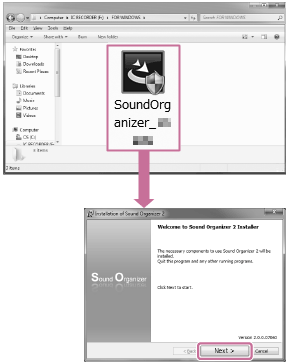
اعتمادا على إصدار نظام التشغيل، فقد تبدأ عملية تحضير الإعداد (استخراج الملفات) تلقائيا بدون عرض أي إخطار.
وفي مثل هذه الحالة، اتبع التعليمات التي تظهر على الشاشة.
- تأكد من قبول شروط اتفاقية الترخيص، اختر [I accept the terms in the license agreement]، ثم انقر [Next].
- عند ظهور نافذة [Setup Type]، اختر [Standard] أو [Custom]، ثم انقر [Next].إذا كنت قد اخترت [Custom]، اتبع التعليمات التي تظهر على الشاشة.
- عندما تظهر شاشة [Ready to Install the Program]، انقر [Install].يبدأ التثبيت.
- عندما تظهر نافذة [Sound Organizer 2 has been installed successfully.]، اختر [Launch Sound Organizer 2 Now]، ثم انقر [Finish].
ملاحظة
- قد تحتاج إلى إعادة تشغيل الكمبيوتر بعد تثبيت Sound Organizer 2.